Menghapus "Slide" (Halaman/Bagian) di Microsoft Word: Panduan Lengkap
Microsoft Word, aplikasi pengolah kata yang sangat populer, sering digunakan untuk membuat berbagai jenis dokumen, mulai dari surat sederhana hingga laporan kompleks. Meskipun Word tidak dirancang khusus untuk presentasi seperti PowerPoint, ada kalanya pengguna perlu mengelola halaman atau bagian tertentu dalam dokumen Word mereka seolah-olah itu adalah "slide". Artikel ini akan membahas berbagai metode untuk menghapus halaman, bagian, atau konten tertentu dalam dokumen Word, memberikan panduan langkah demi langkah untuk memastikan Anda dapat mengelola dokumen Anda dengan efisien.
Mengapa Menghapus Halaman/Bagian di Word?
Ada beberapa alasan mengapa Anda mungkin perlu menghapus halaman atau bagian tertentu dari dokumen Word:
- Revisi Dokumen: Saat merevisi dokumen, Anda mungkin menemukan bahwa beberapa halaman atau bagian tidak lagi relevan atau perlu dihapus.
- Menggabungkan Dokumen: Saat menggabungkan beberapa dokumen Word, Anda mungkin perlu menghapus halaman duplikat atau bagian yang tidak diperlukan.
- Membuat Versi yang Lebih Pendek: Anda mungkin ingin membuat versi dokumen yang lebih pendek untuk tujuan tertentu, seperti ringkasan eksekutif atau handout.
- Menghapus Informasi Sensitif: Jika dokumen berisi informasi sensitif yang tidak perlu dibagikan, Anda mungkin perlu menghapus bagian tersebut sebelum membagikan dokumen.
- Memperbaiki Format: Terkadang, halaman kosong atau halaman dengan format yang rusak muncul dalam dokumen Word. Menghapus halaman-halaman ini dapat membantu memperbaiki tampilan dokumen.
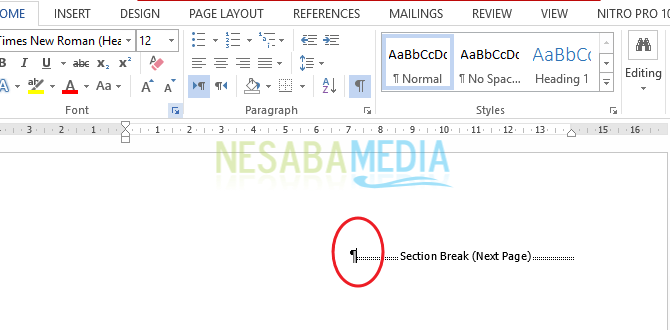
Metode 1: Menghapus Halaman Kosong
Halaman kosong sering kali muncul di dokumen Word karena berbagai alasan, seperti pemisah bagian yang tidak disengaja, paragraf kosong, atau tabel yang melampaui batas halaman. Berikut adalah cara menghapus halaman kosong:
- Tampilkan Tanda Paragraf: Klik ikon "Tampilkan/Sembunyikan Tanda Paragraf" (¶) di tab "Beranda" untuk menampilkan tanda paragraf dan karakter pemformatan lainnya. Ini akan membantu Anda mengidentifikasi penyebab halaman kosong.
- Hapus Paragraf Kosong: Jika halaman kosong disebabkan oleh paragraf kosong, pilih paragraf tersebut dan tekan tombol "Delete" atau "Backspace".
- Hapus Pemisah Bagian: Jika halaman kosong disebabkan oleh pemisah bagian, pilih pemisah bagian tersebut dan tekan tombol "Delete".
- Sesuaikan Margin dan Spasi: Jika halaman kosong disebabkan oleh margin atau spasi yang terlalu besar, sesuaikan pengaturan margin dan spasi di tab "Tata Letak".
- Periksa Tabel: Jika halaman kosong disebabkan oleh tabel yang melampaui batas halaman, sesuaikan ukuran tabel atau pindahkan ke halaman sebelumnya.
Metode 2: Menghapus Halaman dengan Konten
Jika Anda perlu menghapus halaman yang berisi teks, gambar, atau objek lainnya, ikuti langkah-langkah berikut:
- Pilih Konten Halaman: Klik dan seret mouse untuk memilih semua konten di halaman yang ingin Anda hapus. Anda juga dapat menggunakan pintasan keyboard "Ctrl + A" untuk memilih seluruh dokumen, lalu batalkan pilihan konten yang tidak ingin Anda hapus.
- Tekan Tombol "Delete" atau "Backspace": Setelah konten halaman dipilih, tekan tombol "Delete" atau "Backspace" pada keyboard Anda. Ini akan menghapus konten halaman.
- Periksa Pemisah Bagian: Jika halaman yang Anda hapus berisi pemisah bagian, Word mungkin akan secara otomatis membuat halaman kosong baru. Hapus halaman kosong ini seperti yang dijelaskan di Metode 1.
Metode 3: Menghapus Bagian Dokumen Menggunakan Fitur "Navigasi"
Fitur "Navigasi" di Word memungkinkan Anda untuk dengan mudah menavigasi dan mengelola bagian-bagian dokumen Anda. Anda dapat menggunakan fitur ini untuk menghapus bagian tertentu dari dokumen:
- Buka Panel Navigasi: Klik tab "Tampilan" dan centang kotak "Panel Navigasi". Panel Navigasi akan muncul di sisi kiri jendela Word.
- Pilih Judul Bagian: Di Panel Navigasi, klik judul bagian yang ingin Anda hapus. Ini akan membawa Anda ke awal bagian tersebut dalam dokumen.
- Pilih Konten Bagian: Klik dan seret mouse untuk memilih semua konten di bagian yang ingin Anda hapus. Anda juga dapat menggunakan pintasan keyboard "Ctrl + Shift + End" untuk memilih semua konten dari posisi kursor hingga akhir dokumen.
- Tekan Tombol "Delete" atau "Backspace": Setelah konten bagian dipilih, tekan tombol "Delete" atau "Backspace" pada keyboard Anda. Ini akan menghapus konten bagian.
- Hapus Judul Bagian (Opsional): Jika Anda ingin menghapus judul bagian juga, pilih judul tersebut dan tekan tombol "Delete" atau "Backspace".
- Perbarui Daftar Isi (Jika Ada): Jika dokumen Anda berisi daftar isi, perbarui daftar isi untuk mencerminkan perubahan yang Anda buat.
Metode 4: Menggunakan Fitur "Find and Replace" untuk Menghapus Konten Tertentu
Fitur "Find and Replace" di Word dapat digunakan untuk menghapus semua kemunculan kata, frasa, atau karakter tertentu dalam dokumen Anda. Ini berguna jika Anda ingin menghapus konten yang konsisten di seluruh dokumen:
- Buka Fitur "Find and Replace": Tekan "Ctrl + H" untuk membuka kotak dialog "Find and Replace".
- Masukkan Teks yang Akan Dihapus: Di kotak "Find what", masukkan teks yang ingin Anda hapus.
- Biarkan Kotak "Replace with" Kosong: Pastikan kotak "Replace with" kosong. Ini akan menghapus teks yang ditemukan tanpa menggantinya dengan teks lain.
- Klik "Replace All": Klik tombol "Replace All". Word akan mencari semua kemunculan teks yang Anda tentukan dan menghapusnya.
- Tinjau Perubahan: Tinjau perubahan yang dibuat oleh Word untuk memastikan tidak ada kesalahan.
Tips Tambahan:
- Simpan Salinan Cadangan: Sebelum membuat perubahan besar pada dokumen Anda, selalu simpan salinan cadangan. Ini akan memungkinkan Anda untuk kembali ke versi sebelumnya jika terjadi kesalahan.
- Gunakan Fitur "Undo": Jika Anda secara tidak sengaja menghapus sesuatu yang tidak seharusnya, gunakan fitur "Undo" (Ctrl + Z) untuk membatalkan tindakan Anda.
- Periksa Pemformatan: Setelah menghapus halaman atau bagian, periksa pemformatan dokumen Anda untuk memastikan semuanya terlihat benar. Sesuaikan margin, spasi, dan gaya jika perlu.
- Gunakan Pemisah Bagian dengan Bijak: Pemisah bagian dapat berguna untuk memformat bagian yang berbeda dari dokumen Anda secara terpisah, tetapi juga dapat menyebabkan halaman kosong yang tidak diinginkan. Gunakan pemisah bagian dengan bijak dan hapus jika tidak diperlukan.
- Pertimbangkan Penggunaan PowerPoint: Jika Anda membuat presentasi visual, pertimbangkan untuk menggunakan Microsoft PowerPoint alih-alih Word. PowerPoint dirancang khusus untuk membuat slide presentasi dan menawarkan fitur yang lebih baik untuk tujuan ini.
Kesimpulan
Menghapus halaman atau bagian dalam dokumen Word adalah tugas umum yang dapat dilakukan dengan berbagai cara. Dengan menggunakan metode yang dijelaskan dalam artikel ini, Anda dapat dengan mudah mengelola dokumen Word Anda dan menghapus konten yang tidak diperlukan. Ingatlah untuk selalu menyimpan salinan cadangan dokumen Anda sebelum membuat perubahan besar dan gunakan fitur "Undo" jika terjadi kesalahan. Dengan sedikit latihan, Anda akan menjadi ahli dalam mengelola dan memformat dokumen Word Anda.
